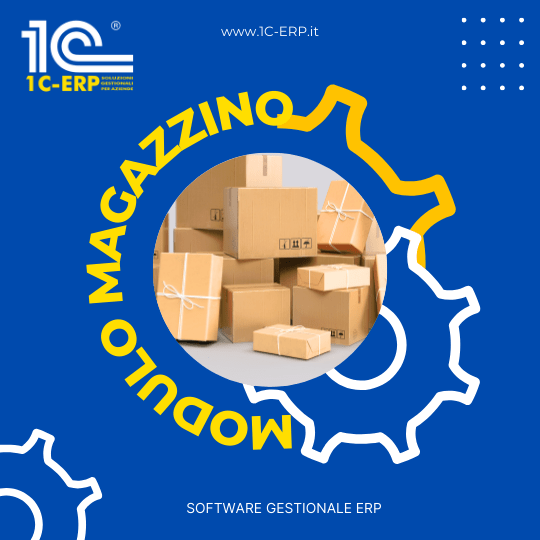Anagrafica articoli nel gestionale
Una buona impostazione della anagrafica articoli permette di sfruttare al meglio le funzionalità del software gestionale. A livello di anagrafica è possibile impostare una serie di parametri che permettono di ottimizzare al meglio i processi legati alla gestione degli articoli quali l’approvvigionamento, i prezzi e le distinte base. L'anagrafica articoli è accessibile in più punti del gestionale. E' possibile aprire l'anagrafica di qualsiasi articoli direttamente dai documenti facendo doppio click sul codice dell'articolo. L'anagrafica articoli è un elemento che fa parte del modulo magazzino. Per gestire al meglio gli articoli si consiglia di andare a vedere la guida sui tipi di articolo e quella sulla anagrafiche delle categorie articolo.
Panoramica della anagrafica articoli nel gestionale
L'anagrafica articoli è una delle principali anagrafiche del gestionale. Una corretta impostazione dell'anagrafica, permetterà di velocizzare i processi. Vediamo come è impostata l'anagrafica articoli e quali sono campi principali. L'anagrafica articolo è imposta su più pagine e le informazioni visualizzate dipendono dal tipo di articolo.
Pagina principale anagrafica articoli
Vediamo nell'immagine sotto i campi principali dell'anagrafica. Vediamo che le sezioni principali riguardano:
- I dati principali
- La eventuale fotografia
- I prezzi di vendita e quelli di acquisto divisi per fornitore
- La situazione di ordine, magazzino e così via
- I grafici con prezzi, costi e disponibilità e altre informazioni sull'articolo
Alcune sezioni potrebbero essere nascoste a seconda della tipologia di articolo. Ad esempio nel caso di un servizio, non avremo la foto e informazioni delle scorte a magazzino. Nella pagina principale potete anche inserire una o più fotografia o addirittura generare una foto attraverso l'Intelligenza artificiale.
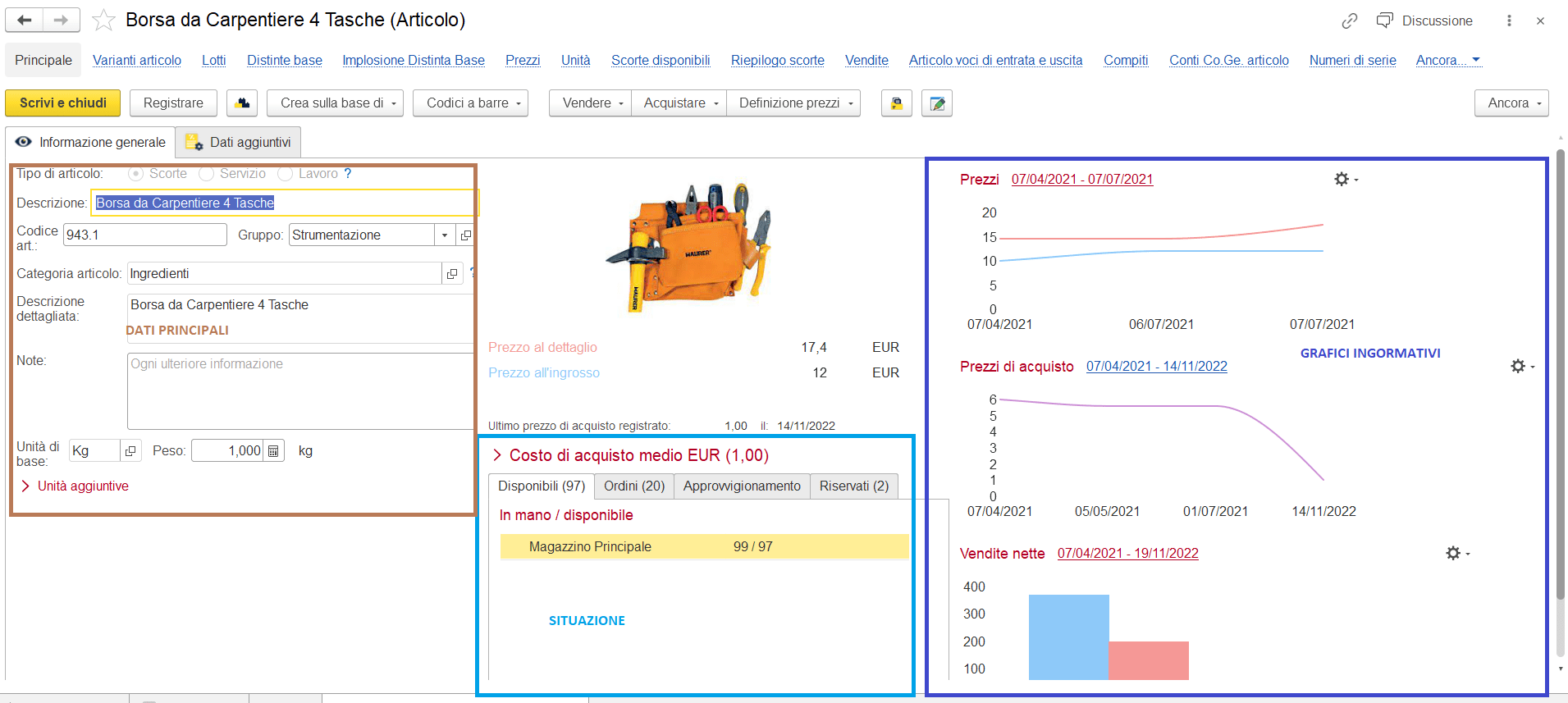
Dati aggiuntivi anagrafica articoli
Nella pagina successiva abbiamo invece ulteriori informazioni sull'articolo. Molte informazioni sono opzionali e possono essere impostate a piacimento per velocizzare i processi del gestionale. E' anche possibile creare attributi aggiuntivi direttamente dall'interfaccia senza l'ausilio di alcune programmatore. Andate su attributi aggiuntivi e potete crearli.
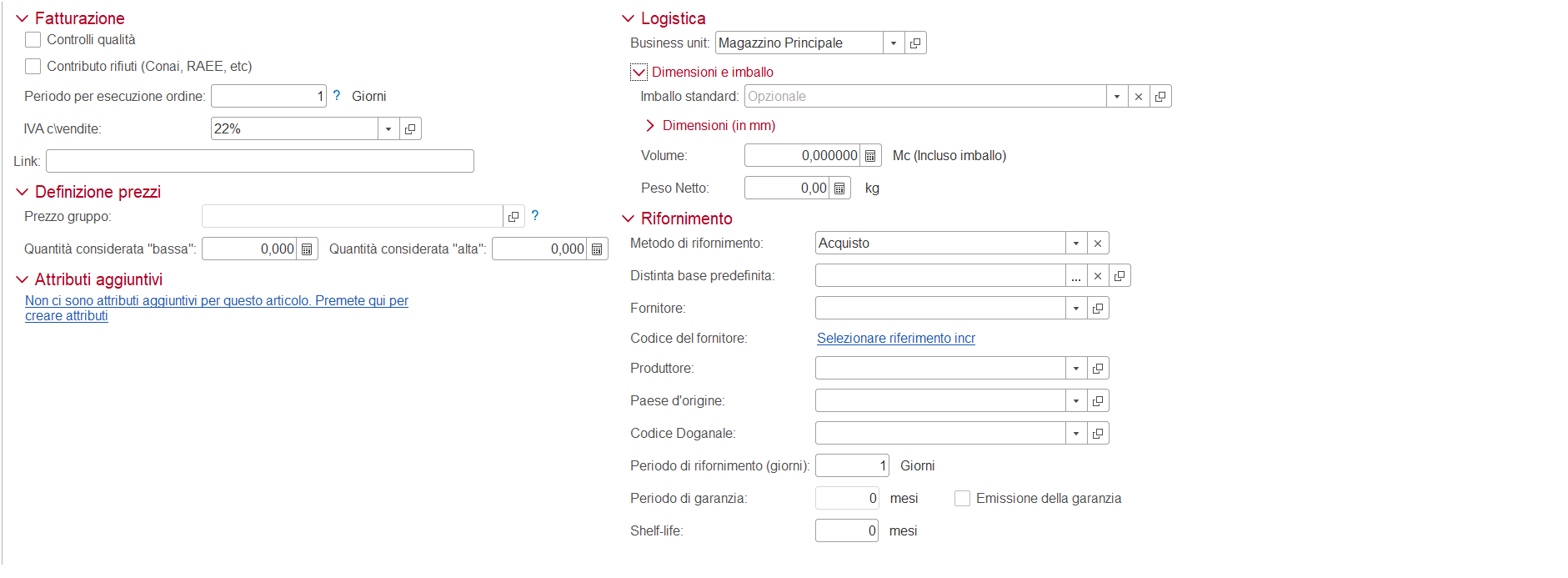
Informazioni su imballo standard e ingombri
Nel caso di articoli di tipologia scorte, è possibile anche impostare un imballo standard. L'uso dell'imballo standard permette di utilizzare una serie di funzioni aggiuntive. Si rimanda alla guida sulla Gestione imballi per conoscerne di più o se volete scoprire le potenzialità relative per esempio alla pallettizazione andate alla guida sulla gestione contenitori e bancali.
Parametri principali degli articoli
L'anagrafica articoli ha diversi campi che andranno valorizzati. Il gestionale imposterà i dati a seconda di alcuni parametri predefiniti che potranno essere modificati. I parametri sono molti e sempre in evoluzione con l'aggiunta di nuove funzionalità. Cerchiamo quindi di vedere i principali.
Parametri principali
Vediamo sotto un esempio di anagrafica articolo, dove abbiamo indicato i parametri più significativi.
Informazioni principali
Ecco un elenco di informazioni nella prima pagina.
- Descrizione: è il nome dell'articolo nel gestionale
- Descrizione dettagliata: è la descrizione dell'articolo che compare nei moduli di stampa
- Codice articolo (o SKU): è un codice univoco che identifica l'articolo
- Note: sono informazioni aggiuntive che possono eventualmente essere inserite nei moduli di stampa
- Unità di base: è l'unità di misura dell'articolo
- Peso: peso lordo dell'articolo
Informazioni aggiuntive
Ecco alcune informazioni aggiuntive:
- Booleani relativi a controlli di qualità, uso varianti, uso lotti
- Periodo esecuzione: permette di calcolare i tempi di consegna
- IVA Vendite: opzionale altrimenti usata quella del documento
- Campi relativi alla definizione prezzi e ai listini
- Parametri logistici
- Parametri di approvvigionamento
- Ulteriori informazioni
Scheda articolo
Il gestionale permette di generare schede articolo che possono essere utili sia internamente che esternamente. Nella scheda articolo ritroviamo le informazioni principali, foto ed anche un QR code può essere usato per collegare ad esempio l'E-Commerce. Per stampare la scheda articolo andate su "stampa" e selezionate scheda articolo.
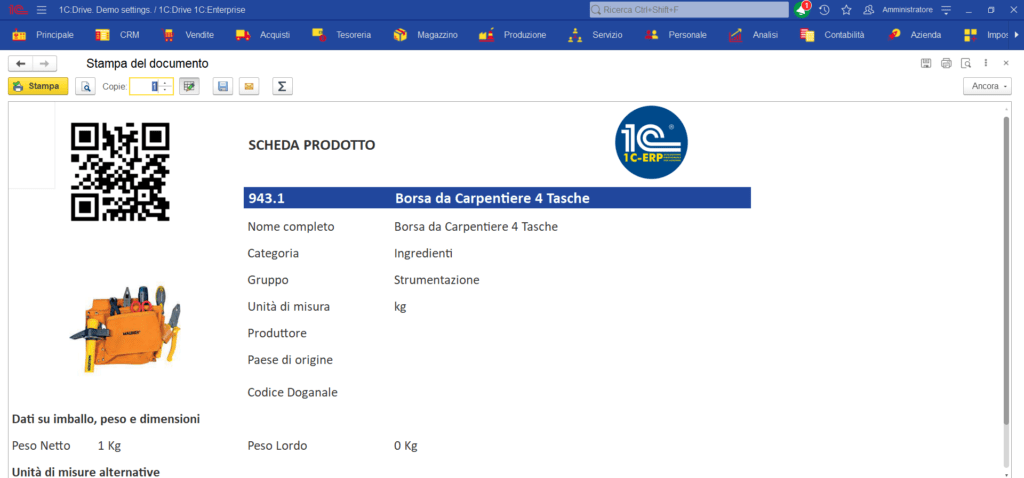
Tipologie di articoli
Esistono 3 diverse tipologie di articoli, a seconda della tipologia cambia il suo comportamento dal punto di vista dei processi gestionali e contabili. Le tipologie possibili sono:
- Scorte
- Servizi
- Lavori
Abbiamo poi un caso speciale che sono gli articoli comuni. Si tratta di articoli speciali che possono essere usati in divere situazioni.
Differenze tra le varie tipologie di articoli. Per saperne di più vi invitiamo a vedere la sezione della guida sui tipi di articolo.
Scorte
Le scorte sono gli articoli che sono gestiti a magazzino. Sono principalmente articoli fisici ma possono essere anche articoli immateriali (tipo licenze software). Il gestionale gestisce il magazzino in maniera contabile, per sapere di più andate a vedere la sezione della guida sulla Gestione Contabile del Magazzino.
Servizi
I servizi sono articoli che si configurano solo come spese/ricavi senza avere quindi una realtà fisica (o comunque contabile di magazzino) ad essa legata. Quindi i servizi NON compaiono mai a magazzino.
Lavori
I lavori sono specifici articoli che permettono di contabilizzare in esso le ore di lavoro Sono principalmente utilizzati per l’erogazione di servizi composti e si hanno solo se il modulo Servizi è attivato. Per scoprire di più consigliamo appunto di andare a vedere il modulo servizi.
Articoli comuni
Sono una specifica tipologia di articoli che si comporta dal punto di vista delle scritture contabili come i servizi. Sono però una specifica tipologia di articolo utile in alcuni processi come la registrazione delle fatture elettroniche ed in particolare come usare gli articoli comuni nelle fatture di ingresso.
Classificazione degli articoli
Gli articoli sono suddivisi per categorie e sono organizzati per gruppi (organizzabili in cartelle e sottocartelle). A questo si aggiunge la possibilità eventuale di impostare dei gruppi di prezzo. Cerchiamo di fare un attimo ordine per capire le differenze.
Categorie di articoli
Le categorie di articoli differenziano gli articoli secondo logiche contabili e gestionali. Permettono di definire infatti il comportamento dell'articolo nel gestionale e definire per esempio la gestione a lotti, l'uso di variante e molto altro. Le categorie sono un parametro molto importante per gli articoli che deve essere opportunamente impostato.
A questo proposito abbiamo sviluppato una specifica guida utente per capire meglio come funzionano le categorie.
Gruppo articoli
Il gruppo articolo permette di classificare gli articoli in diversi gruppi e con una specifica gerarchia. Lo scopo è quello di rendere rapida la ricerca degli articoli. A differenza della categoria, il gruppo non influenza alcun parametro dell'articolo. E' una semplice etichetta che permette di raggrupparlo e cercarlo con facilità.
Gruppo prezzo
E' una classificazione ulteriore degli articoli. E' opzionale e permette di classificare gli articoli secondo gruppi con una logica commerciale. Questa classificazione è molto utile per la gestione dei listini prezzi.
Articoli con specifiche caratteristiche
A livello di categoria articolo è possibile definire specifiche caratteristiche dell'articolo quali uso di varianti, lotti o numeri di serie. Se attivate queste opzioni, potremo gestire caratteristiche specifiche dell'articolo a livello dei vari documenti. Per saperne di più andate a vedere la specifica sezione della guida.
Elenco articoli
L'anagrafica degli articoli può essere raggiunta sia tramite la sezione "Vendite" che "Acquisti" alla voce "Articoli".
L'elenco degli articoli si presenta in maniera similare a quello dell'anagrafica controparti vista precedentemente. Nella parte superiore della schermata sono presenti i tasti relativi alla creazione, alla copia, all'importazione dei dati da file esterni e la barra per la ricerca. Sono inoltre presenti i tasti per la creazione dei documenti di vendita e di acquisto (ordini fatture, ecc).

Filtri
E' possibile impostare filtri per gli articoli. Inoltre nella parte destra dello schermo esistono specifiche opzione di filtro. In particolare è possibile selezionare uno specifico gruppo o una categoria e verranno visualizzati solo gli articoli che appartengono a quel gruppo o categoria. Se trascinate l'articolo in un gruppo della gerarchia, il gruppo sarà modificato di conseguenza.
L'elenco può essere filtrato per tipologia di articolo, come scorte, servizi o lavori. E per disponibilità in magazzino. Con i tasti relativi nella parte destra della schermata.
Modifiche massive
Al fine di migliorare la gestione degli articoli e per velocizzare alcune operazioni esiste la possibilità di effettuare modifiche massive per gli articoli. Per effettuarle è sufficiente selezionare gli articoli che si vuole modificare (CTRL o SHIFT per selezione multipla) e scegliere l'azione specifica dal menu "Azioni".
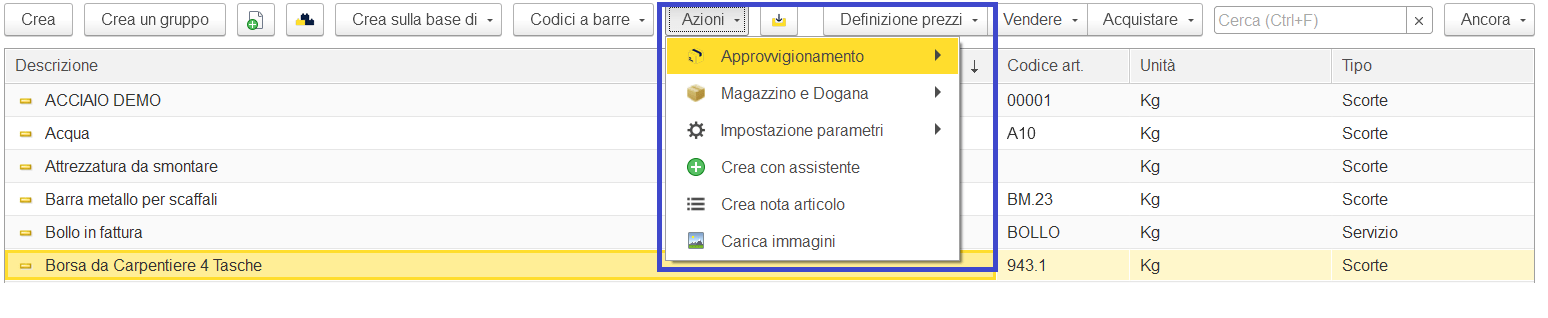
Con le modifiche massive potrete impostare dati su approvvigionamento, magazzino, e molto altro. Per saperne di più di tutte le funzioni andate a vedere la sezione apposita della guida premendo il tasto sotto.
Carrello
Nella schermata dell'anagrafica articoli è presente un comodo strumento che permette la creazione rapida di documenti: il carrello.
Trascinando con il mouse tutti gli articoli desiderati verso il carrello questi verranno inseriti nel carrello. Con il tasto "genera" sarà così possibile procedere alla creazione di vari documenti già compilati con gli articoli inseriti nel carrello.
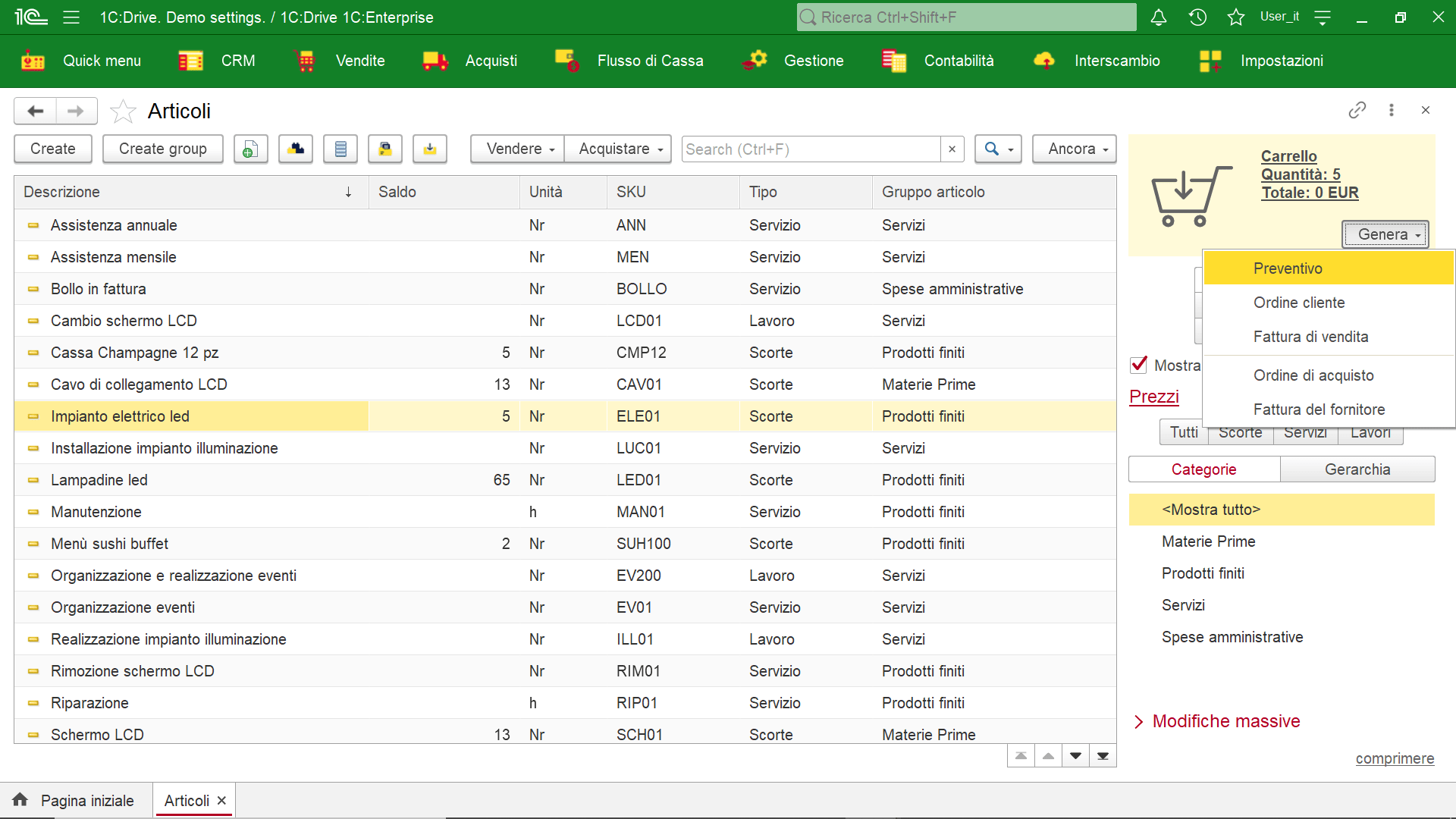
Un'opzione avanzata per modificare la visualizzazione degli articoli è presente nel tasto "Ancora", "configura elenco", tramite il quale sarà possibile impostare vari filtri per la ricerca e/o raggruppare gli articoli per attributi come per fornitore, categoria, tipologia di prezzo, ecc. (leggere la guida apposita sulla definizione prezzi).
Creazione articolo
Per creare un nuovo articolo cliccare sul tasto "Crea". Si aprirà una schermata in cui inserire le informazioni sull'articolo. Se si tratta di un articolo già creato vedremo anche varie informazioni sia testuali che grafiche come i prezzi, i ricavi, i costi, ecc.

Compilare i campi dell'anagrafica
La compilazione dell'anagrafica è piuttosto intuitiva. Nella pagina "informazioni generali" bisogna prima di tutto selezionare la tipologia di articolo (scorte, servizio o lavori). Poi inserire la descrizione dell'articolo e l'eventuale descrizione dettagliata, il codice dell'articolo e se appartiene a gruppi o categorie specifiche. E' possibile specificare unità di base (pezzi, metri, ecc), le unità aggiuntive con relativo tasso di conversione e il peso dell'articolo, utile per la spedizione della merce.
Alcuni campi (quelli che sono legati a registrazioni contabili) sono bloccati di default alla modifica. Per modificarli serve sbloccarli cliccando sull'icona in alto a destra con la matita o andare su Ancora > “Permetti la modifica attributi”.
Nella parte destra della schermata è possibile aggiungere le immagini (anche più di una con la possibilità di scegliere la principale) e visualizzare i prezzi di vendita in base alla tipologia di prezzo e il costo di produzione sulla base della distinta base compilata.
Nella parte inferiore della schermata si può visualizzare i prezzi dinamici (tutti i prezzi vengono registrati per tenere traccia della variazione nel tempo), i prezzi dei fornitori, la disponibilità nel magazzino e un grafico che rappresenta i costi e i ricavi dell'articolo nei vari periodi considerati.

Nella pagina "dati aggiuntivi" si possono inserire dati relativi al regime di IVA, alla logistica e alla produzione.
Una volta inseriti tutti i dati cliccare su "pubblica".
Servizi di trasporto
Vogliamo dedicare un paragrafo per parlare specificatamente dei servizi di trasporto. Per inserirli all'interno di un ordine o di una fattura basta creare il relativo servizio dall'anagrafica degli articoli, come potete vedere nella schermata successiva. Da notare la presenza della casella "Trasporto", se non selezionata il servizio di trasporto verrà trattato come un comune articolo e comparirà nel corpo della fattura una volta emessa. Se, invece, la casella viene selezionata il servizio di trasporto non comparirà all'interno del corpo della fattura insieme a tutti gli altri articoli ma sul fondo della pagina. La scelta fra le due modalità dipende se volete che il costo di trasporto sia ben dettagliato e visibile per i vostri clienti o volete che risulti come un semplice costo accessorio.
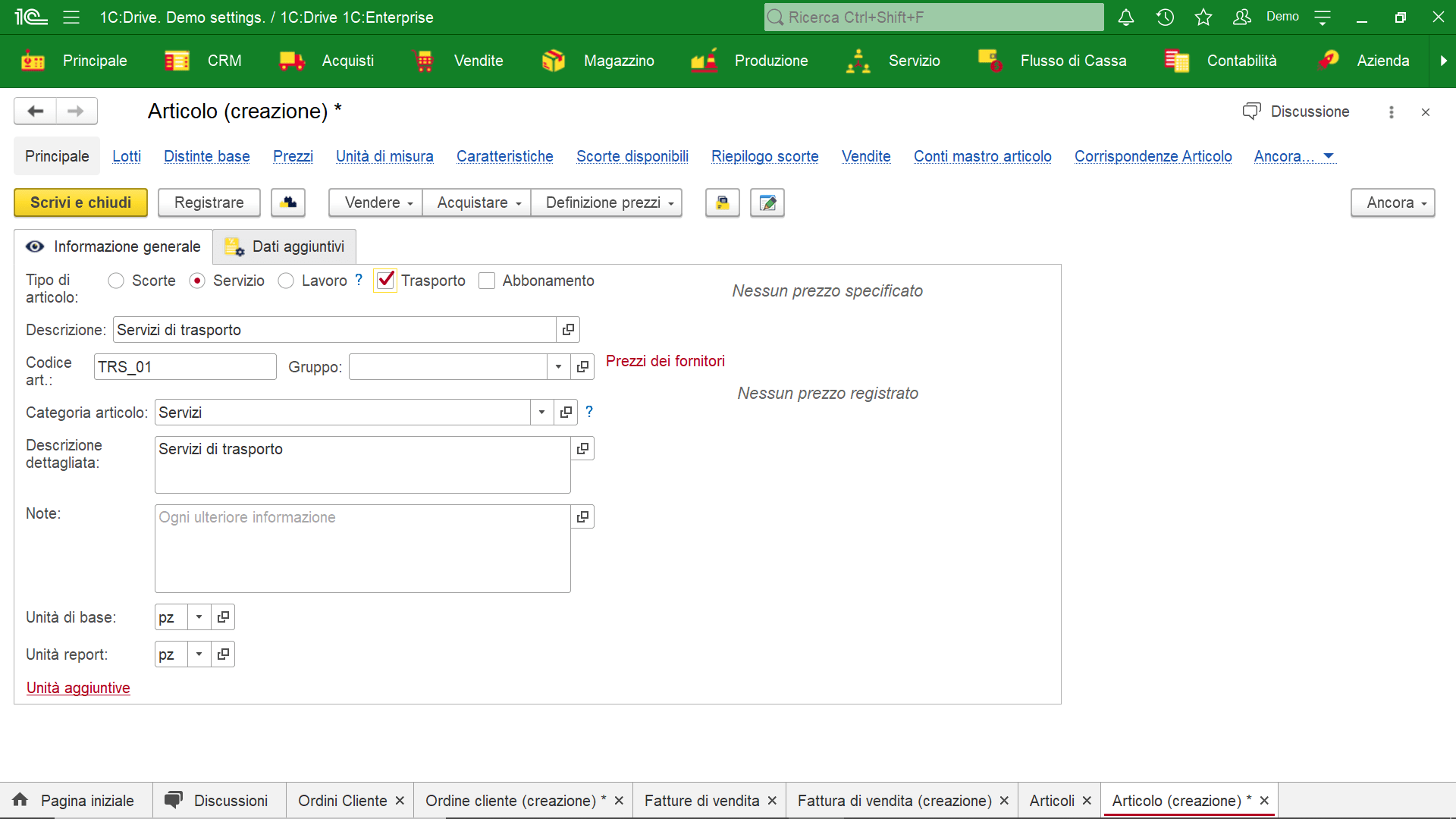
Distinte Base
Andando a scorrere le altre pagine (selezionabili in alto in azzurro) partiamo da Distinte Base. Il sistema permette di gestire un numero illimitato di distinte base che può essere definito per gestire diverse modalità di produzione. Non è obbligatorio inserire distinte base e la produzione può avvenire anche inserendo direttamente i dati in fase di predisposizione dell’ordine. La distinta base permette di definire gli articoli che compongono l’articolo prodotto e di inserire anche le operazioni collegate alla sua produzione e gestisce distinte base anche multi-livello. È possibile importare le distinte base utilizzando l’importazione da fonte esterna con le modalità già illustrate in altre sezioni.
A livello di produzione sono disponibili anche una serie di funzionalità aggiuntive che riguardano la pianificazione dell’uso delle risorse, l’impostazione dei tempi macchina e di settaggio delle stesse. Tutte queste funzionalità richiedono però parametrizzazioni evolute e non sono qui trattate.
Per compilare una nuova distinta base cliccare su "crea" e si aprirà una schermata come la seguente. Aggiungere i vari componenti e relative quantità necessarie per produrre l'articolo. Il sistema calcolerà automaticamente il costo. Per visualizzare la distinta base in maniera grafica cliccare in alto su "esplosione distinta base". In caso di presenza di più distinte base è possibile seleziona la predefinita con il relativo tasto.
Per sapere di più sulle distinte base vi invitiamo a visitare la guida apposita, qui riportiamo alcune informazioni generali.

Definizione prezzi
Il tasto "Definizione Prezzi" permette di impostare i vari prezzi dell'articolo. Cliccando su "imposta prezzo" si definisce il prezzo di vendita in base alla tipologia di prezzo selezionata (ad esempio se listino standard o listino clienti) e il tasto "imposta prezzo fornitore" permette di impostare il prezzo dei diversi fornitori. Impostare i prezzi direttamente dall'anagrafica articoli può comodo e intuitivo, ma in caso di modifiche massive di prezzi di diversi articoli si consiglia di utilizzare altri strumenti specifici (vedi la guida definizione prezzi).
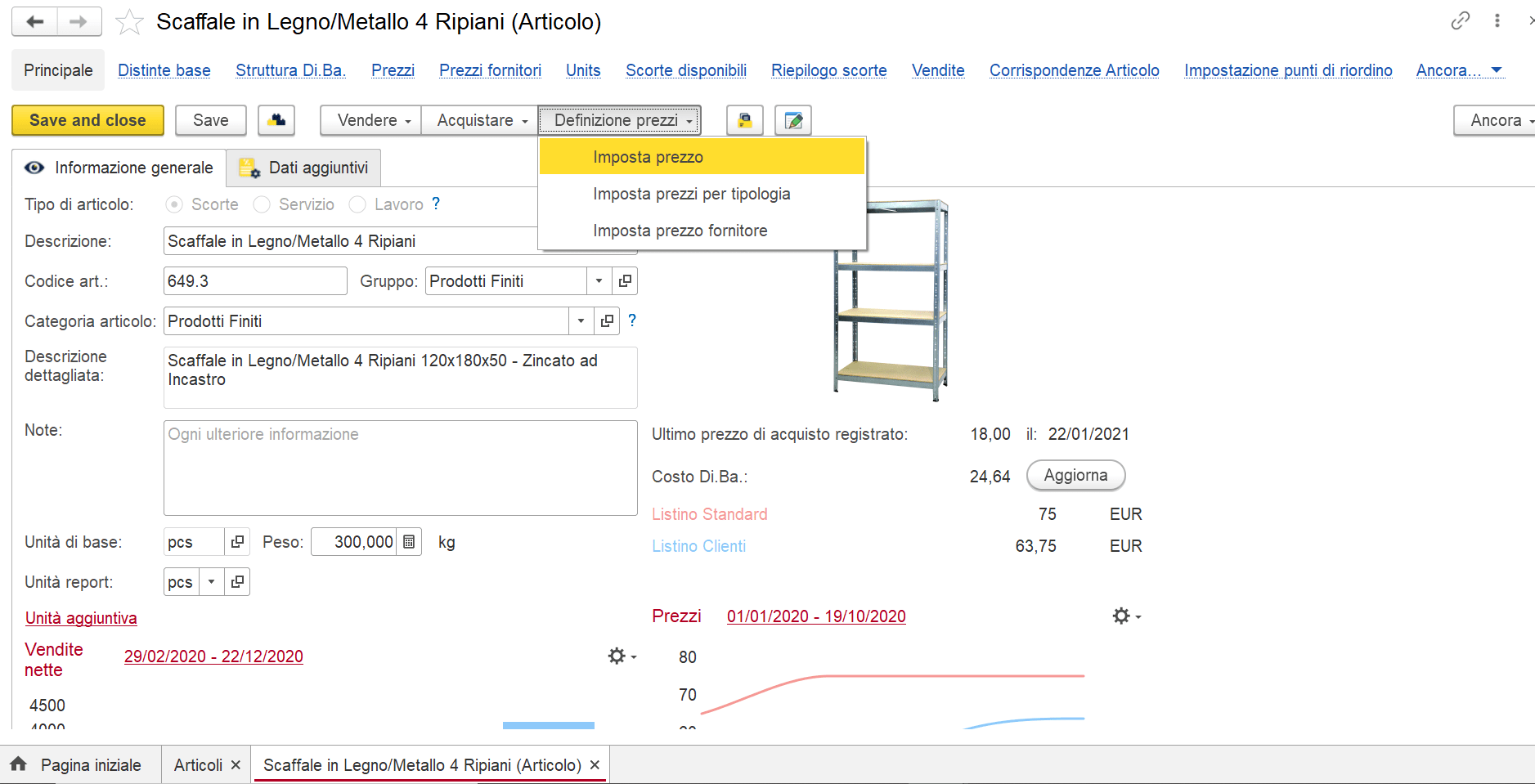
Cliccando sulle pagine in azzurro in alto "prezzi" e "prezzi fornitori" si può visualizzare l'elenco di tutti i prezzi inseriti a sistema ed eventualmente modificarli.
Report disponibilità e vendite
Le pagine in azzurro "scorte disponibili" e "riepilogo scorte" forniscono dei report di analisi della disponibilità in magazzino dell'articolo. Mentre la pagina "vendite" fornisce un report di analisi delle vendite dell'articolo, come nella figura seguente.

Corrispondenze articoli: codici clienti e fornitori
Molto spesso, le controparti (clienti e fornitori) hanno dei codici per l'articolo che differiscono dal nostro codice articolo. Dalla pagina in azzurro "corrispondenze articoli" sarà quindi possibile aggiungere tutti i codici delle varie controparti. Il sistema gestisce codici illimitati e durante la stampa o l'invio dei documenti verrà evidenziato il codice della controparte a cui viene inviato il documento per permettergli una più facile comprensione e viceversa.
Impostazioni punti di riordino
La pagina "impostazioni punti di riordino" permette si stabilire la quantità minima (ed eventualmente la quantità massima) da tenere in magazzino del relativo articolo. Il livello minimo è il livello sotto il quale viene considerata la necessità di riordino, il livello massimo è quello a cui si prevede di riportato il livello delle scorte. È possibile anche superare il livello massimo. I punti di riordino possono essere impostati anche dalla sezione "Acquisti" alla voce "impostazione punti di riordino". Una corretta impostazione dei punti di riordino consente di avere sempre un magazzino ordinato e fornito e permette di automatizzare le attività di calcolo del fabbisogno e degli approvvigionamenti gestiti dal sistema (vedere guida calcolo del fabbisogno delle scorte).